LinkedIn에서 그룹 메시지를 소개했습니다.그리고 그것은 예측 가능한 재앙이었습니다. 현재까지 링크드 인 그룹 메시지에 나를 추가 할 수있는 사람과없는 사람에 대한 통제권은 없습니다. 이 기능이 소개 된 후 얼마 지나지 않아 LinkedIn은 그룹 메시지 스레드를 남기는 옵션을 추가했지만 버그도있었습니다. 기능이 제대로 작동하려면 꽤 오랜 시간이 걸렸습니다. LinkedIn이 가장 최근에 추가 한 기능은 이제 메시징 앱과 마찬가지로 온라인 상태 일 때 모든 사람에게 알리는 것입니다. 기본적으로이 옵션은 활성화되어 있습니다. LinkedIn에서 활성 상태를 변경하는 방법은 다음과 같습니다.
활동 상태 변경 – LinkedIn 앱
LinkedIn 앱을 열고 상단의 프로필 사진을 탭하십시오. 톱니 바퀴 버튼을 탭하여 설정으로 이동하고 개인 정보 탭을 선택하십시오. 개인 정보 탭에서 활성 상태 관리 옵션을 누릅니다.

여기에서 활성 상태를 관리 할 수 있습니다. 활성 상태 변경에 최대 30 분이 소요될 수 있습니다. 켜거나 끄는 것은 중요하지 않습니다. 설정을 변경할 때 맨 위에 설정 업데이트 배너가 표시되는지 확인하십시오. 배너가 보이지 않으면 설정이 변경되지 않았 음을 의미합니다. 앱을 종료하고 다시 시도하십시오.
활성 상태를 유지하고 선택된 사람에게 숨기려면 할 수 있습니다. '선택한 사람의 활동 상태 숨기기'표시 줄에 이름을 입력하기 만하면됩니다.

활동 상태 변경 – LinkedIn 웹
LinkedIn에 로그인하고 오른쪽 상단에서 프로필 미리보기 이미지를 클릭하십시오. 드롭 다운에서 '설정 및 개인 정보 보호'를 선택하십시오. 개인 정보 탭으로 이동하여 활성 상태 옵션을 찾으십시오.

LinkedIn 활동 상태
활성 상태를 통해 내가 관심있는 사람이 있는지 확인할 수 있습니다메시지를 보내거나 온라인 상태입니다. 프로필을 방문하면 개인의 활동 상태를 볼 수 없지만 메시지 탭에서 온라인 상태인지 확인할 수 있습니다. 이 탭은 또한 사용자가 어떤 플랫폼에서 온라인 상태인지 알려줍니다. 예를 들어 누군가가 휴대 전화에서 온라인 상태 인 경우 LinkedIn은 해당 사용자가 모바일을 통해 온라인 상태임을 알려줍니다.
링크드 인의 프로필보기 기능과 마찬가지로자신의 활성 상태를 끄면 다른 사용자의 활성 상태를 볼 수 없습니다. 마찬가지로, 선택된 프로파일에서 활성 상태를 숨기면 활성 상태가 표시되지 않습니다.
링크드 인이 보여줄 수 있습니다.프로필에서 사람들의 활동 상태. 아마도 그들은 그것을 프리미엄 기능으로 추가 할 것입니다. 어떤 사람들에게는이 기능이 성가 시겠지만 다른 사람들, 특히 냉담한 사람들에게는이 기능이 유용 할 수 있습니다. 이 기능은 기본적으로 활성화되어 있지 않아야합니다. 아직 활성 상태 옵션이 표시되지 않으면 앱이 최신 상태인지 확인하십시오. 최신 버전의 LinkedIn 앱을 실행중인 경우 며칠 동안 제공하면 곧 기능이 활성화됩니다.







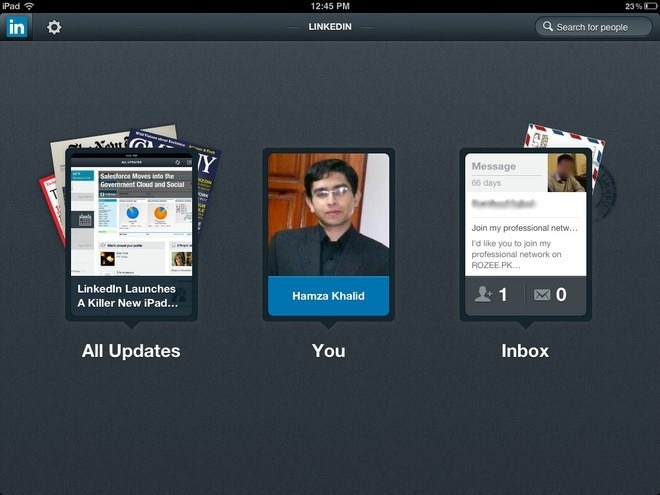





코멘트